一般来说,win11系统桌面的右下角都会显示当下的时间和日期,但是有的用户遇到了右下角时间显示不全的情况,这种情况应该怎么解决呢?有两种方法,大家可以打开任务栏设置,将其中的clock或时钟开启即可,还有一种方法是打开注册表编辑器,将其中的“HKEY_CURRENT_USERControl Panel”删除就可以了。
win11右下角时间显示不全怎么办:
方法一:
1、我们首先右键点击下方任务栏空白处,选择“任务栏设置”

2、在任务栏设置中找到右侧的“taskbar corner overflow”
3、然后在它上方找到“clock”或“时钟”选择开启即可。
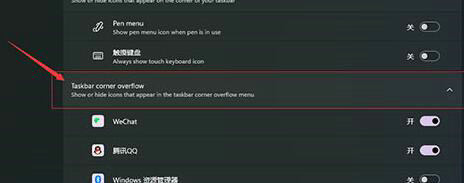
方法二:
1、按下键盘快捷键“win+r”调出运行,输入“regedit”回车确定。
2、打开注册表编辑器,在其中找到“HKEY_CURRENT_USERControl Panel”,将它删除。
3、删除完了之后重启电脑会提示配置,回到系统就会显示完整的时间了。
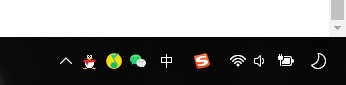
以上就是win11右下角时间显示不全解决办法介绍了,大家快去恢复自己的右下角时间吧。